CAMERA/THIẾT BỊ GẮN RỜI
PHẦN MỀM
THIẾT BỊ DJI ENTERPRISE KHÁC
MÁY BAY DJI ENTERPRISE
DJI INSPIRE
DJI AVATA
DJI AIR
KHÁC
DJI MINI
DJI MAVIC
PHỤ KIỆN FLYCAM
DJI FPV
PHỤ KIỆN
MÁY BAY NÔNG NGHIỆP
RONIN CINEMA CAMERA
OSMO ACTION
DJI MIC
OSMO POCKET
OSMO MOBILE
THIẾT BỊ KHÁC
RONIN STABILIZER
Hiện nay nhiều dòng flycam cho phép người dùng có thể điều khiển thông qua ứng dụng tương thích trên điện thoại di động. Vậy cách điều khiển flycam bằng điện thoại như thế nào, bạn có thể tham khảo hướng dẫn trong bài viết sau. Làm thế nào để kết nối máy bay không […]
Sản phẩm liên quan
Hiện nay nhiều dòng flycam cho phép người dùng có thể điều khiển thông qua ứng dụng tương thích trên điện thoại di động. Vậy cách điều khiển flycam bằng điện thoại như thế nào, bạn có thể tham khảo hướng dẫn trong bài viết sau.
Nếu bạn đang cố gắng kết nối máy bay không người lái DJI với điện thoại của mình, bạn cần thực hiện các bước sau:

Bước 1: Tải xuống ứng dụng di động phù hợp cho mẫu máy bay không người lái DJI cụ thể của bạn.
Đối với dòng Mavic, Spark và Phantom 4, hãy tải xuống ứng dụng DJI Go 4 trên Android hoặc iPhone.
Đối với dòng Phantom 3, Matrice và Osmo, hãy tải xuống ứng dụng DJI Go trên Android hoặc iPhone
Đối với dòng Ronin, hãy tải xuống ứng dụng DJI Ronin trên Android hoặc iPhone
Đối với máy bay không người lái dành cho doanh nghiệp của DJI, hãy tải xuống ứng dụng DJI Pilot cho Android hoặc iPhone
Đối với Mavic Mini và Mavic Air 2, hãy tải xuống ứng dụng DJI Fly cho Android hoặc iPhone.
Bước 2: Bật máy bay không người lái của bạn
Bước 3: Đi tới cài đặt WiFi của điện thoại và kết nối với mạng wifi của máy bay không người lái DJI của bạn bằng cụm mật khẩu được cung cấp kèm theo máy bay không người lái của bạn
Bước 4: Truy cập ứng dụng DJI và hoàn thành mọi bước thiết lập, hiệu chỉnh và cấu hình
Bước 5: Bắt đầu bay!
Có rất nhiều lợi ích khi kết nối máy ảnh không người lái với điện thoại thông minh của bạn. Bạn sẽ có thể thấy những gì flycam của mình quan sát được khi nó đang bay xung quanh. Bạn có thể sử dụng điện thoại thông minh để điều khiển máy bay không người lái nếu nó đi kèm với bộ điều khiển. Hơn nữa, điện thoại của bạn có thể được sử dụng làm màn hình để xem chuyển động của máy bay không người lái.
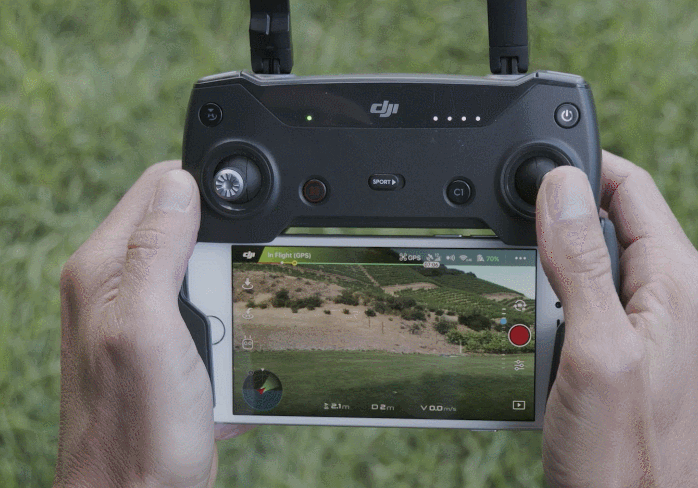
Bạn cũng có thể sử dụng điện thoại của mình để lên kế hoạch trước đường bay và theo dõi chuyến bay của máy bay không người lái. Máy bay không người lái hiện đại được trang bị điều khiển GPS, cho phép chúng bay độc lập. Điều này giúp bạn và điện thoại của bạn dễ dàng kiểm soát các chức năng này.
Nếu máy bay không người lái của bạn cho phép bạn sử dụng điện thoại như một bộ điều khiển thực tế, bạn sẽ có thêm sự dễ dàng và linh hoạt khi không phải mang theo bộ điều khiển cồng kềnh mỗi khi bạn muốn bay.
Bạn có thể xem và định cấu hình cài đặt của máy bay không người lái của mình bằng cách sử dụng kết nối từ điện thoại với máy bay không người lái của bạn. Điều này sẽ cho phép bạn kiểm tra máy bay không người lái và tìm hiểu cách khắc phục bất kỳ sự cố nào.
Sau đây AGS Tech xin hướng dẫn bạn cách điều khiển flycam bằng điện thoại thông qua ứng dụng DJI GO 4. Các cài đặt và chức năng hữu ích sẽ rất phù hợp với từng hoạt động của các loại máy bay không người lái. Ứng dụng khi được cài đặt trên điện thoại có thể được sử dụng làm bộ điều khiển từ xa độc lập hoặc kết hợp với bộ điều khiển từ xa cho các dòng flycam Phantom 4 Pro, Mavic, Spark và Inspire 2.
Các biểu tượng trên màn hình hiển thị:
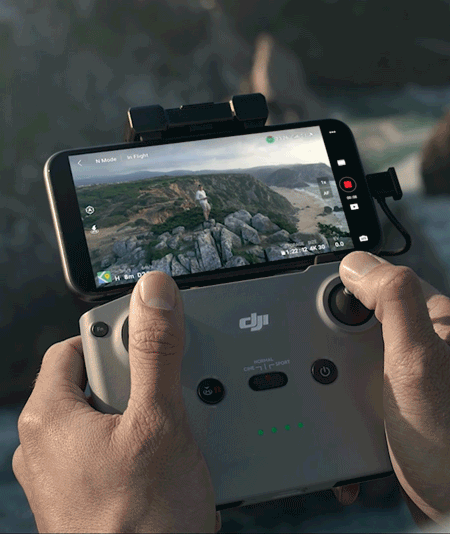
Trạng thái hiển thị
Trạng thái hệ thống (System Status): cho biết trạng thái chuyến bay và hiển thị các thông báo cảnh báo khác nhau.
Tín hiệu kết nối GPS (GPS Signal): Hiển thị số lượng vệ tinh GPS được kết nối hiện tại.
Trạng thái hệ thống cảm biến 3D (3D Sensing): biểu tượng này để bật hoặc tắt các tính năng do Hệ thống cảm biến 3D cung cấp.
Mức pin (Battery): biểu tượng hiển thị mức pin hiện tại
Cảnh báo
Cảnh báo mức pin: các cấp độ màu hiển thị mức độ pin cần thiết để thực hiện chức năng khác nhau. Bạn có thể đặt các ngưỡng cảnh báo pin khác nhau cũng như xem lịch sử cảnh báo pin.
Cảnh báo vật cản (Obstacle Dection Status): hiển thị khi có chướng ngại vật ở gần flycam hoặc chướng ngại nằm trong phạm vi phát hiện.
Cảnh báo tốc độ bay (Flight Telemetry): Hiển thị chế độ bay hiện tại, cho phép bạn sửa đổi giới hạn chuyến bay và đặt các giá trị tăng giảm tốc độ.
Các cài đặt chung
Cài đặt Wifi (Wifi Settings): thiết lập Wifi trên máy.
Cài đặt chung (General Settings): nhấn để cài đặt các chỉ số, bật tính năng phát trực tiếp và hiển thị tuyến đường bay cùng nhiều các cài đặt khác.
Cài đặt camera (Camera Settings): nhấn cài đặt máy ảnh trên máy bay không người lái
Gimbal Slide: Hiển thị cao độ của gimbal
Nút Shoot/Record: bắt đầu chụp ảnh hoặc quay video
Chuyển đổi Photo/Video: chuyển đổi giữa chế độ chụp ảnh và quay video
Phát lại (PlayBack): phát lại hình ảnh và video ngay sau khi được quay, chụp
Virtual Joystick: cần điều khiển ảo giúp điều khiển máy bay qua màn hình cảm ứng trên thiết bị di động.
Chế độ bay thông minh: nhấn chọn các chế độ bay thông minh dễ dàng
Smart RTH: chế độ bay quay về điểm ban đầu.
Tự động cất cánh/hạ cánh: Kích hoạt chế độ tự động cất cánh hoặc hạ cánh
Quay lại: Nhấn vào biểu tượng để quay lại trên bảng chọn menu
Hệ thống trạng thái của flycam
Kết nối la bàn: cho pháp flycam xác định vị trí của nó và đôi khi cần được hiệu chỉnh khi bay đến một địa điểm mới. Bạn cần lưu ý đến môi trường xung quanh nếu có nhiễu điện từ thì sẽ khiến flycam bị mất phương hướng.
Kết nối GPS: có ba mức cảnh báo GPS khi kết nối với flycam hiển thị theo ba màu đỏ, vàng, xanh. Màu xanh có nghĩa là kết nối mạnh, màu vàng cảnh báo flycam có thể đang ở chế độ ATTI và màu đỏ là không đủ tín hiệu để duy trì vị trí bay.
Trạng thái ESC: đây là trạng thái kiểm soát tốc độ điện tử. Nó sẽ cho bạn biết nếu có bất cứ vấn đề với động cơ flycam của bạn.
Phát hiện chướng ngại vật đa hướng: Đây là cảnh báo trực quan được bật lên trên màn hình của bạn khi sử dụng flycam nếu có phát hiện bất kỳ vật cản nào.
Cảm biến tầm nhìn: Đây là cảm biến thực hiện kiểm tra các chướng ngại vật khi flycam của bạn đang bay.
Trạng thái pin: Hiển thị báo cáo mức pin còn lại giúp người dùng kiểm soát về thời gian bay còn lại của flycam.
Các chế độ bay: Có ba chế độ bay cơ bản có thể được hiển thị trong ứng dụng DJI GO 4.
Chế độ định vị (P-mode)
Chế độ ATTI (A-mode)
Chế độ thể thao (S-mode)
Trên đây là hướng dẫn cách điều khiển flycam bằng điện thoại, bạn cần tìm hiểu thật kỹ các cài đặt trên ứng dụng để có được trải nghiệm bay tốt nhất nhé.

Nếu bạn quan tâm đến các sản phẩm máy bay không người lái DJI Mavic 3, Mavic Air, DJI Phantom…, xin vui lòng liên hệ AGS Tech để được chúng tôi tư vấn cụ thể.
TIN TỨC LIÊN QUAN